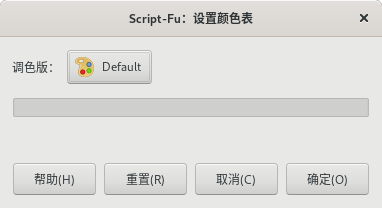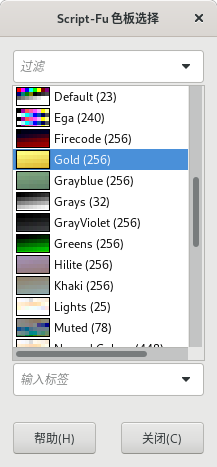⇨映射 Map
设置颜色表 Set Colormap
重新整理颜色表 Rearrange Colormap
此命令可以重新排列当前索引图像的调色板中的颜色顺序。
此命令不会修改图像;您不能添加或删除颜色。
在颜色表中,可以用鼠标拖放来改变顺序,数字表示原索引;在色块上点击鼠标右键可以显示弹出操作菜单。
奇异映射 Alien Map
使用三角函数来映射色值,会导致图像颜色严重偏离原本的效果。
颜色交换 Color Exchange
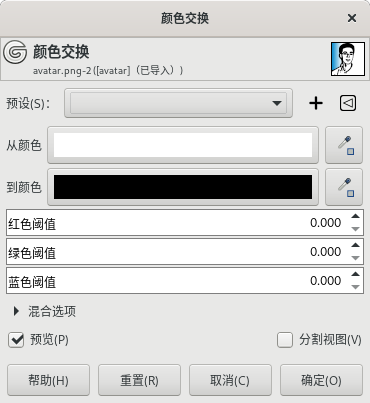
颜色⇨映射⇨颜色交换
此命令可以对图像中的颜色进行替换,即使用一种颜色替换另一种颜色。
旋转颜色 Rotate Colors
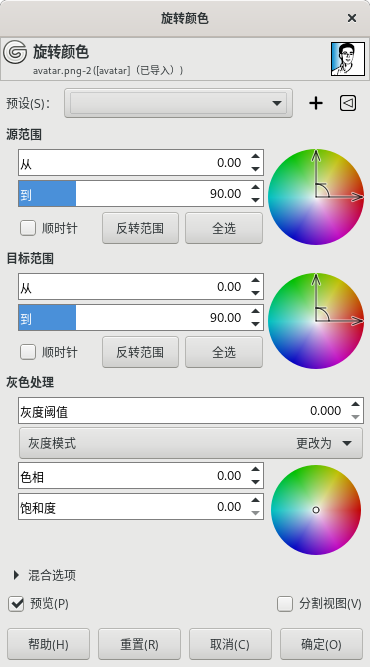
颜色⇨映射⇨旋转颜色
此命令可以把一个颜色范围替换为另一个颜色范围,操作时可以通过图形操作,也可以通过数值操作,兼顾直观和精确。操作时,请随时观察右侧色盘上的变化。
预设
此选项是通用参数,详细说明请参考图层⇨透明➡对话框通用参数。
源范围
指的是原图像中需要被替换的颜色范围,即这个范围内的颜色会被换掉。
从:被替换颜色范围的起点,因为是通过色盘来选择,所以范围是0°-360°。
到:被替换颜色范围的终点,因为是通过色盘来选择,所以范围是0°-360°。
顺时针:默认范围为逆时针,勾选此项可改为顺时针。
反转范围:从和到的数值互换。
全选:0°-360°全包括。
目标范围
指的是新图像中,用来替换原图像颜色的颜色范围,即使用这个范围内的颜色来替换源范围的颜色。
各个选项的功能与上面源范围相同。
灰色处理
阈值:您可以设定一个阈值,饱和度低于此阈值的像素,会被处理成灰色(R=G=B)。
灰度模式:设定右方色盘中心灰度定义点的规则。
更改为:直接采用定义点所定义的颜色。
视为:根据上面源范围和目标范围的设定,在旋转后灰度定义点所定义的颜色。
色相Hue:灰度定义点的色相。
饱和度:灰度定义点的饱和度。
混合选项/预览/分割视图
这三项是通用参数,详细说明请参考图层⇨透明➡对话框通用参数。
渐变映射 Gradient Map
此命令使用当前的渐变,对图像的活动图层或选区重新进行着色。
使用此命令前,要先选择一个渐变。然后,对选区或图层执行此命令即可。
此命令使用图像颜色的强度intensities(0-255),将最暗的像素映射到渐变的最左端颜色,将最亮的像素映射到渐变的最右端颜色,中间像素映射为相应的中间色。
示例:
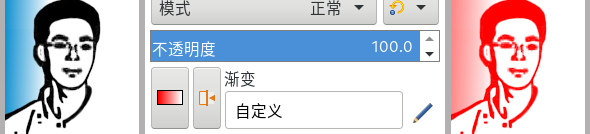
左:原图 中:当前渐变设置为从红到白 右:执行 渐变映射
色板映射 Palette Map
此命令会使用当前调色板中的颜色对图像进行重新着色。
当前调色板在菜单【窗口⇨可停靠对话框⇨色板】中选择。
此命令把图层或选区与活动调色板进行映射:计算每个像素的亮度,并将像素替换为相应索引的调色板颜色。一个完全黑色的像素映射为调色板中最前面(编号最小)的颜色,而完全白色的像素映射为调色板中最后面(编号最大)的颜色。
样本着色 Sample Colorize
此命令可以使用指定的颜色范围对目标图像进行重新着色。
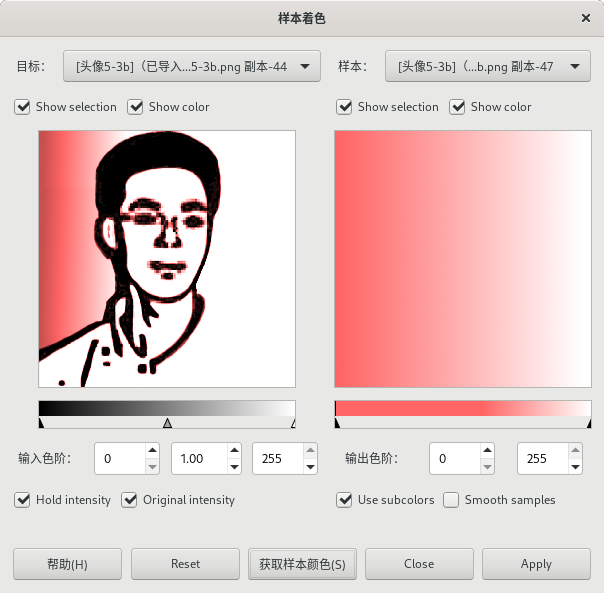
颜色⇨映射⇨样本着色
左边是目标图像,右边是样本图像;此命令用右边的样本图像给左边的目标图像重新着色。(上图中左侧目标图像是已经被着色后的效果)
如果您的GIMP打开多个图像,可以在上方的下拉菜单中选择不同的图像来作为目标和样本。
另外,样本可以使用当前的渐变,而不限于图像。
显示选区 Show selection
可以缩放预览图到选区范围。
显示颜色 Show color
可以切换彩色和灰度效果。
获取样本颜色
点击此按钮后,样本预览下方的渐变条会显示样本颜色。
输入色阶 Input levels
限制目标图像中可以被影响的色阶范围。上方滑块同理。
输出色阶 Output levels
限制样本中可以使用的色阶范围,这个范围内的颜色会被用来对目标图像进行着色。上方滑块同理。
保持强度 Hold intensity
勾选此项后,目标图像的平均光强度与样本图像保持相同。
原始强度 Original intensity
勾选此项后,会忽略输入色阶的强度,使用目标图像的原始强度。
使用子颜色 Use subcolors
勾选此项后,颜色会混合应用到具有该明度Value的像素。
平滑采样 Smooth samples
如果样本的颜色很少,过渡可能会不平滑,可以勾选此选项来改善平滑效果。